リポジトリからの自動インストール
次の手順を実行します。
-
Enterprise Manager で、「リポジトリからの自動インストール」タブに移動します。
-
リポジトリに接続し、アプリケーションを選択して、それを配備します。
「リポジトリからの自動インストール」タブでは、リポジトリから使用可能なコンポーネントをインストールできます。通常、それらのコンポーネントは、各種 Java CAPS 製品の Enterprise Manager プラグインです。最初にリポジトリに接続し、次にインストールするコンポーネントを指定するようにしてください。
注 –
このページでは、リポジトリへの接続プロパティーを指定できます。
図 1–4 「リポジトリからの自動インストール」タブ
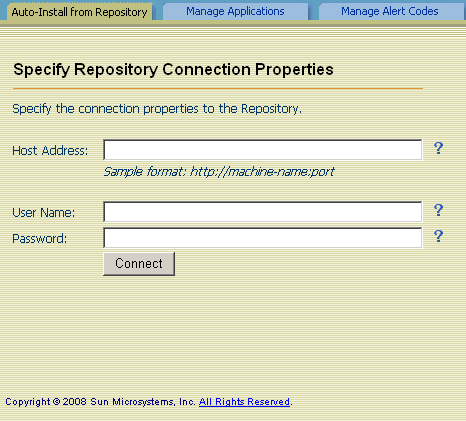
 コンポーネントをリポジトリから自動的にインストールする
コンポーネントをリポジトリから自動的にインストールする
-
「ホストアドレス」フィールドに、リポジトリへの接続に使用される URL を入力します。
注 –たとえば、http://machine-name:port と入力します。
-
「ユーザー名」フィールドに、リポジトリのユーザー名を入力します。
注 –デフォルトのユーザー名は、admin です。
-
「パスワード」フィールドに、対応するパスワードを入力します。
注 –デフォルトのパスワードは、adminadmin です。
-
「接続」をクリックします。
使用可能な管理アプリケーションが表示されます。
注 –このリストには、インストール済みの管理アプリケーションも含まれています。
図 1–5 使用可能な管理アプリケーション
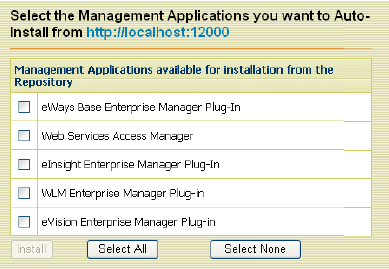
-
アプリケーションが表示されている行で、チェックボックスを選択します。
注 –複数のチェックボックスを選択できます。これにより、複数のアプリケーションをインストールできます。
-
「インストール」をクリックします。
インストールプロセスが完了したあとで、「結果」領域にインストールが成功したかどうかが示されます。
- © 2010, Oracle Corporation and/or its affiliates
